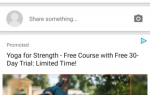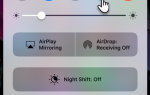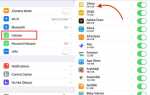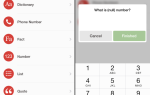Снимок экрана на вашем iPhone является одним из важных ярлыков
что большинство людей знают: нажмите Главная а также Мощность кнопки вместе, и вы можете захватить все, что на вашем экране.
Но что произойдет, если у вас возникнет проблема с одной из кнопок вашего iPhone? Если кнопка питания застревает или кнопка «Домой» ненадежна, вы не сможете делать снимки экрана. К счастью, особенность доступности
известный как AssistiveTouch может помочь.
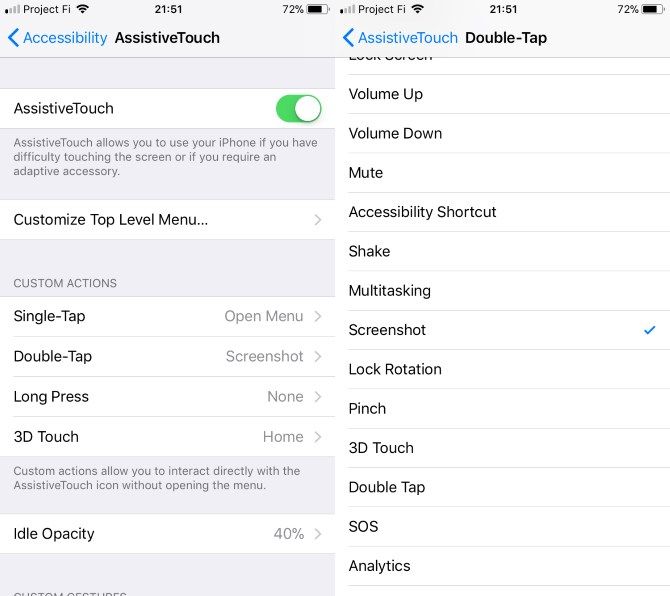
Как сделать снимок экрана iPhone без кнопок
- Перейдите к Настройки> Общие> Доступность.
- Найти AssistiveTouch войти и включить его ползунок. Это добавит на экран кнопку наложения, состоящую из белой точки.
- Всякий раз, когда вы нажимаете значок AssistiveTouch, вы увидите меню, которое обеспечивает быстрый доступ к различным функциям. Чтобы легко добавить функцию скриншота в это меню, выберите Настройте меню верхнего уровня.
- Нажмите значок, который хотите заменить, и выберите Скриншот. Если вы хотите, вы можете добавить значок, нажав плюс кнопку и создание нового ярлыка для Скриншот.
- В качестве альтернативы выберите Двойное нажатие, Долгое нажатие, или же 3D Touch варианты и установите их Скриншот для еще большего удобства.
- Теперь, когда вы выбираете Скриншот из быстрого меню или выполнения назначенного ярлыка ваш iPhone будет делать снимок экрана в обычном режиме.
Обратите внимание, что при создании снимка экрана с помощью этого метода кнопка AssistiveTouch не будет отображаться на снимке. Вы можете перетащить кнопку в любой угол экрана, который вам нравится. Эта функция предназначена для пользователей, которым трудно касаться экрана, но она работает так же хорошо для всех, у кого проблемы с кнопками телефона.
Если вы чувствуете, что хотите, проверьте, как починить сломанный iPhone
, Тогда вам не придется иметь дело с этой проблемной кнопкой.
Кредит изображения: jovannig / Depositphotos